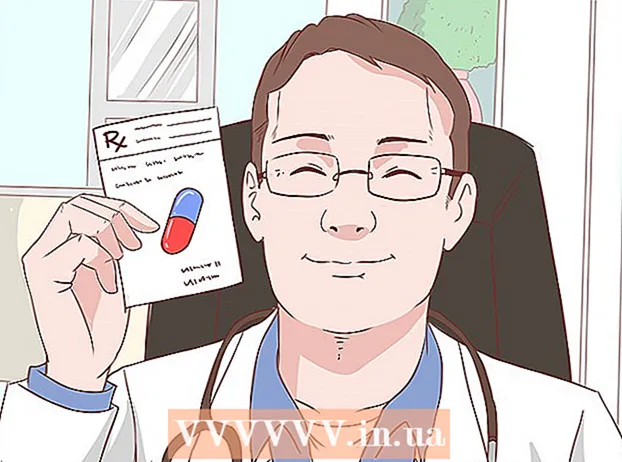Аўтар:
Eugene Taylor
Дата Стварэння:
10 Жнівень 2021
Дата Абнаўлення:
1 Ліпень 2024

Задаволены
Гэты wikiHow вучыць, як выдаліць бягучы пароль карыстальніка з уліковага запісу Windows, каб вы маглі ўвайсці ў свой уліковы запіс без пароля.
Крок
 Адкрыйце акно налад вашага кампутара. Націсніце гарачую клавішу ⊞ Выйграй+Я на клавіятуры, каб адкрыць налады Windows.
Адкрыйце акно налад вашага кампутара. Націсніце гарачую клавішу ⊞ Выйграй+Я на клавіятуры, каб адкрыць налады Windows.  Націсніце на опцыю Рахункі. Гэта кнопка мае выяву сілуэта і знаходзіцца ў акне налад. Гэта адкрые налады ўліковага запісу.
Націсніце на опцыю Рахункі. Гэта кнопка мае выяву сілуэта і знаходзіцца ў акне налад. Гэта адкрые налады ўліковага запісу.  Націсніце кнопку Параметры ўваходу у левай бакавой панэлі. Гэта размешчана ніжэй Уліковыя запісы электроннай пошты і праграм з левага боку экрана.
Націсніце кнопку Параметры ўваходу у левай бакавой панэлі. Гэта размешчана ніжэй Уліковыя запісы электроннай пошты і праграм з левага боку экрана.  Націсніце кнопку Змяніць пад загалоўкам Пароль. Гэта адкрые новае ўсплывальнае акно пад назвай "Змяніць пароль уліковага запісу".
Націсніце кнопку Змяніць пад загалоўкам Пароль. Гэта адкрые новае ўсплывальнае акно пад назвай "Змяніць пароль уліковага запісу".  Увядзіце пароль для бягучага рахунку. Націсніце тэкставае поле побач з "Бягучы пароль" і ўвядзіце пароль бягучага ўліковага запісу, каб пацвердзіць сваю асобу.
Увядзіце пароль для бягучага рахунку. Націсніце тэкставае поле побач з "Бягучы пароль" і ўвядзіце пароль бягучага ўліковага запісу, каб пацвердзіць сваю асобу.  Націсніце кнопку Наступны. Гэта пацвердзіць ваш бягучы пароль і перавядзе вас на наступную старонку.
Націсніце кнопку Наступны. Гэта пацвердзіць ваш бягучы пароль і перавядзе вас на наступную старонку.  Пакіньце ўсе палі ў форме змены пароля пустымі. Вам будзе прапанавана стварыць новы пароль для ўліковага запісу, паўторна ўвесці яго для пацверджання і дадаткова ўвесці тут падказку пра пароль. Цяпер вы можаце ўвайсці ў свой уліковы запіс без пароля.
Пакіньце ўсе палі ў форме змены пароля пустымі. Вам будзе прапанавана стварыць новы пароль для ўліковага запісу, паўторна ўвесці яго для пацверджання і дадаткова ўвесці тут падказку пра пароль. Цяпер вы можаце ўвайсці ў свой уліковы запіс без пароля.